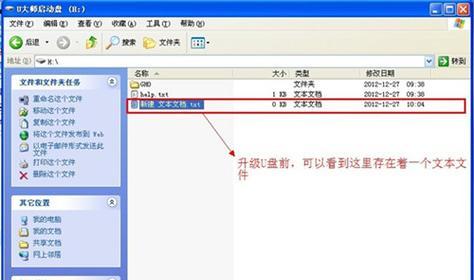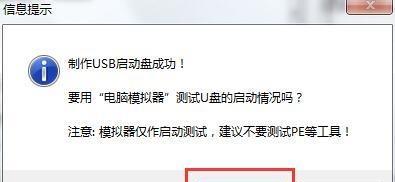随着计算机技术的发展,越来越多的人开始使用U盘来制作可启动盘,以方便安装操作系统或进行系统维护。本文将详细介绍以U盘启动制作的方法和步骤,帮助读者轻松制作自己的个人启动U盘。
一:准备工作
在开始制作之前,你需要准备一台电脑、一个U盘(容量至少为8GB)以及一个可靠的操作系统镜像文件,如Windows或Linux等。
二:选择合适的工具
有许多工具可以用来制作可启动U盘,比如Rufus、UNetbootin等,本文以Rufus为例进行讲解。
三:下载并安装Rufus
访问Rufus官方网站,下载最新版本的Rufus,并按照提示安装到你的电脑上。
四:插入U盘并打开Rufus
将U盘插入电脑的USB接口,并打开刚刚安装好的Rufus软件。
五:选择U盘和操作系统镜像文件
在Rufus界面上,选择你要制作成启动盘的U盘和操作系统镜像文件,并确保其他设置都正确。
六:开始制作
点击“开始”按钮,Rufus会开始制作你的个人启动U盘,这个过程可能需要一些时间,请耐心等待。
七:制作完成提示
当Rufus显示制作完成的提示时,表示你的个人启动U盘已经制作成功。
八:检查制作结果
拔出U盘并重新插入电脑,启动电脑时按下相应的按键进入BIOS设置,将U盘设置为首选启动设备,并保存设置。重新启动电脑,如果成功进入操作系统安装界面,则说明制作成功。
九:可能遇到的问题及解决方法
如果在制作过程中遇到问题,比如制作失败、U盘无法启动等情况,可以参考相关教程或咨询技术人员寻求帮助。
十:其他工具推荐
除了Rufus,还有一些其他工具也可以用来制作可启动U盘,比如UNetbootin、Etcher等,读者可以根据自己的需求选择合适的工具。
十一:小技巧:备份U盘数据
在制作可启动U盘之前,务必备份U盘中重要的数据,以免造成数据丢失。
十二:使用注意事项
在制作可启动U盘时,需要注意选择正确的U盘和操作系统镜像文件,并确保电脑正常运行以及电源稳定等。
十三:多用途的个人启动U盘
制作好的个人启动U盘不仅可以用于安装操作系统,还可以用于系统备份、系统修复、数据恢复等多种用途。
十四:随时更新操作系统镜像文件
由于操作系统版本不断更新,建议定期更新操作系统镜像文件,以保证制作出的个人启动U盘能够支持最新的操作系统。
十五:
通过本文的教程,相信读者已经掌握了制作可启动U盘的方法和步骤。希望这个简单易懂的教程能够帮助读者轻松制作自己的个人启动U盘,提高计算机的使用效率。